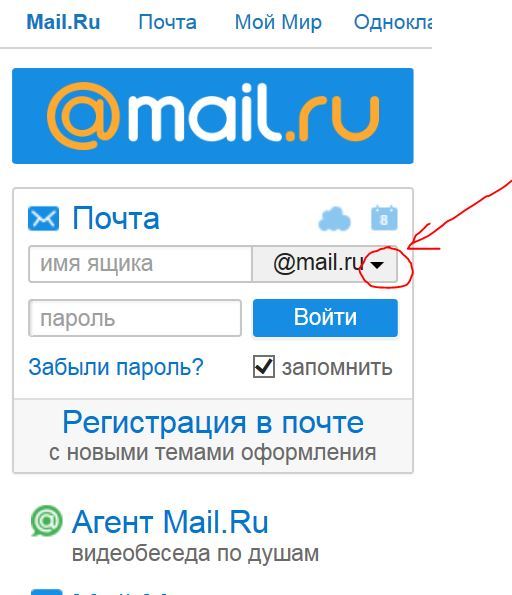Содержание
Как узнать электронную почту на телефоне
Электронная почта на телефоне Андроид играет очень важную роль, позволяя не только вступать в переписку, но и проходить авторизацию на различных ресурсах, используя e-mail в качестве логина. У каждого из нас есть почтовый адрес и не один, однако зачастую мы обращаемся к нему всего пару-тройку раз за все время эксплуатации смартфона и быстро забываем его. Если вы не хотите заниматься созданием нового e-mail, то благодаря этому материалу сможете понять, как узнать почту на Андроид.
Если вы забыли свою почту, но не хотите создавать новую, то попытайтесь найти логин на телефоне
Содержание
- 1 Как узнать свою почту на телефоне
- 2 Как узнать почту по номеру телефона
- 3 Как узнать пароль почты на телефоне
- 4 Как восстановить почту на телефоне
Как узнать свою почту на телефоне
Если человек забыл почту на Андроиде, но помнит, что когда-то открывал свой ящик и даже пользовался им на телефоне, то можно узнать e-mail, запустив приложение, предназначенное для обмена письмами. Например, Gmail. Далее нужно тапнуть по иконке учетной записи и взглянуть на адрес, указанный под именем пользователя.
Например, Gmail. Далее нужно тапнуть по иконке учетной записи и взглянуть на адрес, указанный под именем пользователя.
Вне зависимости от используемого приложения адрес проверяется одинаково
⚡ Подпишись на Androidinsider в Дзене, где мы публикуем эксклюзивные материалы
То же самое можно сделать и в других приложениях, где когда-либо использовался e-mail. В частности, через браузер. Запустите веб-обозреватель и нажмите на иконку аккаунта, после чего вы сможете узнать адрес почты, посмотрев на логин, размещенный под именем.
Если вы проходили авторизацию в браузере, то почту можно узнать через него
Кроме того, все аккаунты, в которые вы заходите на своем смартфоне, автоматически сохраняются. Это касается и электронной почты. Поэтому у вас есть возможность узнать адрес e-mail через настройки телефона:
- Откройте настройки устройства.
- Перейдите в раздел «Аккаунты и синхронизация».
- Выберите сервис своей почты, если он есть в списке.

- Ознакомьтесь со всеми аккаунтами, привязанными к сервису.
Помните, что почта может быть привязана не только к Google
Также не забывайте, что адрес почты нередко используется в качестве логина на других сервисах. Поэтому, если вы, например, авторизованы в какой-либо социальной сети, то обязательно проверьте настройки учетной записи. Там наверняка скрывается e-mail, который вы так долго ищете.
❗ Поделись своим мнением или задай вопрос в нашем телеграм-чате
Как узнать почту по номеру телефона
При создании аккаунта почтовый сервис может попросить вас указать номер телефона. В таком случае он будет выступать как средство дополнительной защиты и еще один способ авторизации. Если вы привязывали вспомогательные данные к учетной записи, то можете узнать почту по номеру телефона, попытавшись войти в нее:
- Откройте страницу входа в учетную запись.
- Выберите «Телефон» как способ входа или сразу введите номер.

- Если номер будет распознан в системе, то на него придет код подтверждения, который нужно ввести в соответствующее поле.
- После удачной авторизации остается выбрать аккаунт, привязанный к номеру.
Чтобы узнать почту по номеру, нужно попытаться в нее зайти
Этот способ сработает только в том случае, если вы помните пароль от электронной почты. Если нет — изучите способы просмотра паролей на телефоне.
🔥 Загляни в телеграм-канал Сундук Али-Бабы, где мы собрали лучшие товары с АлиЭкспресс
Как узнать пароль почты на телефоне
Если человек помнит логин e-mail, в качестве которого используется номер телефона, но забыл пароль почты на телефоне, то его можно посмотреть через автозаполнение. Вот, как это сделать:
- Откройте настройки смартфона.
- Перейдите в раздел «Google».
- Поочередно откройте вкладки «Автозаполнение», «Автозаполнение от Google», «Пароли».
- Выберите почтовый сервис или любой другой аккаунт, где для авторизации использовался ваш e-mail.

Аналогичным образом можно проверить пароль через настройки браузера
На странице будет указан логин и пароль почты на телефоне. Но только при условии, что ранее вы открывали свой e-mail. Если данных авторизации от вашего ящика здесь нет, то не отчаивайтесь. Ведь существует автозаполнение браузера на телефоне. Поэтому запустите веб-обозреватель, через который вы когда-то заходили на почту, кликните по значку аккаунта и откройте вкладку «Пароли». Не исключено, что здесь вы найдете как адрес e-mail, так и пароль от него.
⚡ Подпишись на Androidinsider в Пульс Mail.ru, чтобы получать новости из мира Андроид первым
Как восстановить почту на телефоне
Если ни один из рассмотренных ранее вариантов не помог, то вы можете восстановить почту на телефоне. Сделать это удается даже тому, кто забыл e-mail. На странице входа нужно лишь нажать кнопку «Не помню» или что-то вроде того и следовать инструкциям, которые появятся на экране.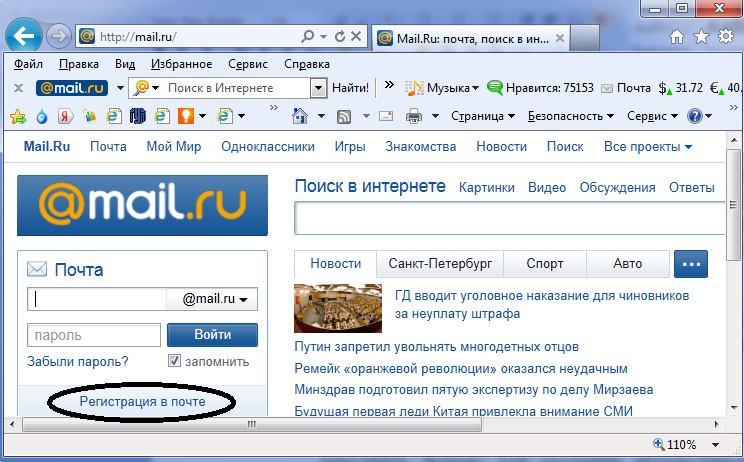
Принцип восстановления доступа зависит от того, каким почтовым сервисом вы пользуетесь
Как правило, человека просят указать либо номер телефона, либо резервный адрес электронной почты. Если ничего из этого вспомнить не удается, система перенаправляет пользователя на службу поддержки почтового сервиса, где он пытается пройти авторизацию.
Следующий вариант восстановления актуален на случай, если человек забыл пароль от электронной почты не телефоне и не смог его узнать. Тогда на странице ввода нужно нажать кнопку «Забыли пароль?» и выбрать альтернативный способ авторизации, который предложит система.
Пароль тоже можно восстановить в случае, если вы его забыли
Если и на этот раз не получится, то можно либо самостоятельно обратиться в службу поддержку почтового сервиса за рекомендациями, либо создать новый e-mail, действуя по инструкции, изложенной в еще одном нашем материале.
как войти в свой адрес e-mail, форма восстановления
Электронная почта – важный ресурс для каждого современного человека.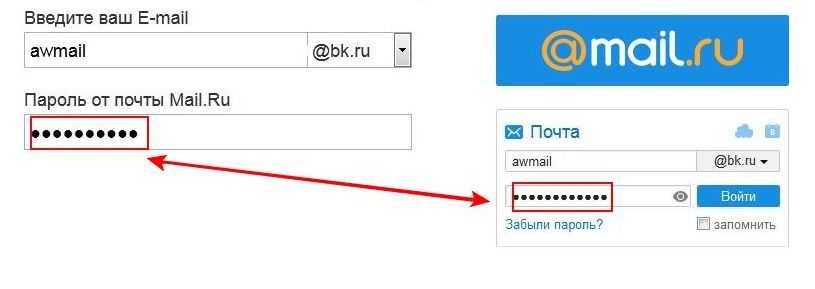 Она не только позволяет обмениваться письмами с другими людьми, но и помогает регистрироваться на разных сайтах. Поэтому каждый пользователь должен знать, что собой представляет моя электронная почта, как найти и войти в свой адрес (e-mail). Сегодня мы подробно рассмотрим особенности интернет-ящиков, принцип их работы и способы определения адреса, если он создавался ранее.
Она не только позволяет обмениваться письмами с другими людьми, но и помогает регистрироваться на разных сайтах. Поэтому каждый пользователь должен знать, что собой представляет моя электронная почта, как найти и войти в свой адрес (e-mail). Сегодня мы подробно рассмотрим особенности интернет-ящиков, принцип их работы и способы определения адреса, если он создавался ранее.
СОДЕРЖАНИЕ СТАТЬИ:
Как выглядит электронный адрес
Электронная почта представляет собой сервис для обмена письмами. Также она может использоваться для подтверждения регистрации на сайтах. Ресурсов, предоставляющих подобные услуги, существует несколько сотен тысяч, и почти каждый из них является бесплатным.
Для отправки писем через сервис e-mail используется адрес, который присваивается каждому почтовому ящику. Он состоит из логина (имени) и домена. Так, в условном адресе «[email protected]» набор символов «sergeypetrov» является логином, а «yandex.ru» – доменом.
youtube.com/embed/-V6rTK5C-A0?feature=oembed» frameborder=»0″ allow=»accelerometer; autoplay; clipboard-write; encrypted-media; gyroscope; picture-in-picture» allowfullscreen=»»>
Домен – это ресурс, через который регистрировался почтовый адрес. В то же время он может отличаться от названия страницы, где располагается тот или иной сервис e-mail. В русскоязычном сегменте интернета чаще всего встречаются следующие домены:
- ru;
- ru;
- com.
Их частота использования при создании адреса электронной почты обуславливается популярностью сервисов Mail, Yandex и Google в России. При этом в других странах список наиболее часто встречающихся доменов может отличаться в зависимости от особенностей внутреннего рынка.
Как войти в электронную почту
Чтобы начать пользоваться e-mail, вам необходимо создать учетную запись. Инструкция может отличаться в зависимости от почтового сервиса, но в целом алгоритм выглядит следующим образом:
- Откройте сайт или приложение сервиса, предоставляющего услуги e-mail.

- Нажмите кнопку «Войти».
- Укажите логин и пароль, если у вас уже есть аккаунт.
- Для создания новой учетной записи нажмите кнопку «Регистрация» и заполните небольшую анкету.
- После регистрации e-mail вернитесь к шагу 3 и нажмите «Войти».
В процессе создания аккаунта необходимо указать имя и фамилию, а также самостоятельно придумать логин, который в дальнейшем будет являться частью адреса почтового ящика и использоваться для авторизации.
На заметку. Поскольку почтовые сервисы очень популярны, нужный логин может оказаться занятым, и тогда вам придется добавлять к нему дополнительные символы.
Способы определить свою почту
Пользоваться почтовыми сервисами можно на любом устройстве с выходом в интернет. Однако человек должен пройти авторизацию, указав логин (адрес) и пароль. И довольно часто происходит ситуация, когда владелец устройства забывает e-mail и не может войти в свою учетную запись. В таком случае необходимо рассмотреть несколько способов определения почты.
Через настройки телефона
E-mail может потребоваться человеку в самых разных сценариях. Возможно, вы хотите получить письмо от коллеги по работе или просто желаете зарегистрироваться на сайте, где одним из требований является предоставление почтового адреса. Если вы не помните логин, то сможете определить его, используя встроенные средства смартфона.
Дело в том, что при первой настройке любого Андроид-устройства пользователю необходимо создавать учетную запись Гугл. Она одновременно является и адресом электронной почты, и ключом от сервисов Google. Чтобы ознакомиться с ней, необходимо:
- Открыть настройки телефона.
- Перейти в раздел «Аккаунты».
- Выбрать нужный сервис (например, Google).
Напротив названия выбранного сервиса будет указан полный адрес, включающий в себя логин и домен. Таким образом, вы узнаете, какая почта используется на вашем телефоне, и сможете применить ее для регистрации на других сайтах или при реализации других сценариев.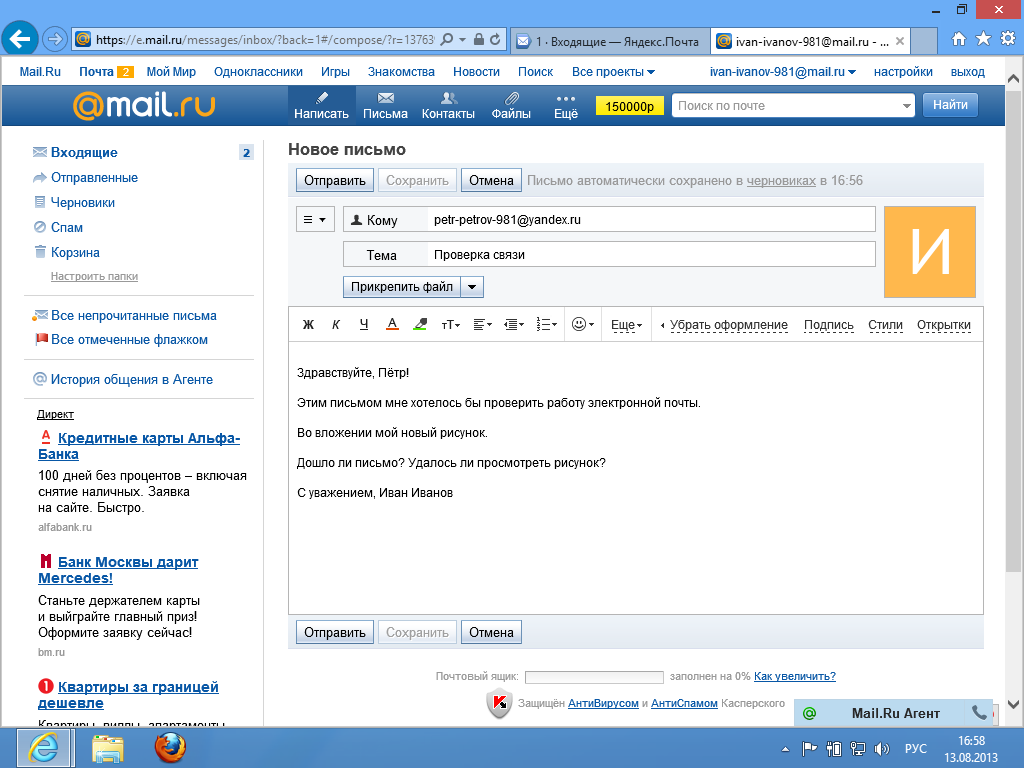
Через интерфейс приложений почты
Если на вашем смартфоне установлено приложение почтового сервиса, то вы можете ознакомиться с адресом через него. Однако вы должны учесть, что e-mail будет показан только в том случае, если ранее вы авторизовались внутри программы. Также стоит отметить, что расположение информации с адресом может отличаться в зависимости от используемого приложения.
Если вы не пользовались специальным программным обеспечением для обмена письмами, а предпочитали действовать через браузер, то посетите сайт сервиса. Аналогично предыдущему способу в случае прохождения авторизации вы можете получить всю необходимую информацию, расположение которой может отличаться:
- Gmail. При использовании этой почты адрес отображается под именем вкладки, то есть в верхнем углу экрана.
- Yandex. В Яндекс.Почте получить необходимые сведения можно после нажатия на иконку учетной записи. На экране появится диалоговое окно с именем профиля и e-mail.

- Mail.ru. Доступ к адресу через этот сервис осуществляется так же, как и в случае с Яндекс.Почтой. То есть вам нужно тапнуть по логотипу учетной записи.
Если вы не проходили авторизацию, то этот вариант вам не подойдет. Однако вы можете воспользоваться одним из альтернативных способов, о которых мы расскажем далее.
Через браузер
Выход в интернет осуществляется через специальные приложения (браузеры), которые нередко сохраняют информацию об авторизации. Так, в Google Chrome вы можете посмотреть, какие адреса почты остались в памяти:
- Запустите Chrome.
- Перейдите в настройки через «три точки».
- Откройте вкладку «Автозаполнение», а затем – «Пароли».
- Ознакомьтесь с информацией, представленной в поле «Имя пользователя».
Браузер покажет сайт, где была пройдена авторизация, а также логин, который использовался для входа. В других веб-обозревателях принцип идентификации e-mail будет похожим. То есть вам понадобится открыть настройки и найти нужный раздел.
То есть вам понадобится открыть настройки и найти нужный раздел.
При использовании Яндекс.Браузера нужно обращаться к разделу «Пароли и карты». В Firefox достаточно открыть раздел «Пароли», представленный в контекстном меню, которое вызывается нажатием на кнопку с тремя полосками. А в Edge нужно предварительно открыть раздел настроек «Профили», после чего посетить вкладку «Пароли».
Где в социальных сетях отображается почта
Как уже неоднократно отмечалось в материале, e-mail используется не только для обмена письмами, но и для регистрации на различных сайтах. Так, если у вас есть аккаунт в одной из популярных социальных сетей, вы можете получить информацию через настройки профиля. Например, пользователям Instagram для идентификации почтового адреса нужно:
- Запустить приложение.
- Тапнуть по иконке личного кабинета (кнопка, расположенная в правом нижнем углу экрана).
- Нажать кнопку в виде трех полосок.
- Перейти в раздел «Настройки», а затем – «Аккаунт».

- Получить необходимые сведения во вкладке «Информация».
В конечном итоге вы увидите не только e-mail, но и привязанный к учетной записи номер телефона. Если вы предпочитаете другие социальные сети и пользуетесь Одноклассниками, действовать нужно немного иначе:
- Откройте свою страницу в Одноклассниках.
- Нажмите на иконку профиля.
- Перейдите в раздел «Изменить настройки».
- Во вкладке «Основные» изучите информацию, представленную в пункте «Адрес эл. почты».
Похожим образом осуществляется поиск сведений об учетной записи, включающий в себя адрес электронной почты, и в других социальных сетях. Названия пунктов меню с высокой долей вероятности будут отличаться, однако общий алгоритм един для всех соцсетей.
Форма восстановления
Адрес электронной почты, в том числе, необходим, чтобы пройти авторизацию в сервисе e-mail. Если вы его не помните, сделать это будет затруднительно. Однако подобная ситуация не является безвыходной, а проблема решается следующим образом:
Однако подобная ситуация не является безвыходной, а проблема решается следующим образом:
- Откройте окно авторизации.
- Нажмите кнопку «Забыли адрес электронной почты?».
- Укажите привязанный к учетной записи номер телефона или другие данные, которые будет предложено ввести через форму восстановления.
- После успешной авторизацией ознакомьтесь с информацией об адресе, используя один из предыдущих способов (например, через приложение или сайт почтового сервиса).
Важно заметить, что форма восстановления может отличаться в зависимости от используемого сервиса. Выше был представлен алгоритм, актуальный для Gmail. При использовании других почт план действий окажется немного иным, но в любом случае вы должны обращаться к помощи функции «Забыли логин или пароль?», которая есть во всех окнах авторизации.
Вам помогло? Поделитесь с друзьями — помогите и нам!
Твитнуть
Поделиться
Поделиться
Отправить
Класснуть
Линкануть
Вотсапнуть
Запинить
Читайте нас в Яндекс Дзен
Наш Youtube-канал
Канал Telegram
Ищите сочинения по школьной программе? Тогда Вам сюда
«Как-нибудь» или «как нибудь» – как правильно пишется?
Adblock
detector
Как войти в Outlook.
 com или выйти из него
com или выйти из него
Outlook.com
Счет
Счет
Как войти в Outlook.com или выйти из него
Outlook.com Больше… Меньше
Если вы не можете войти в свою учетную запись электронной почты Outlook.com, Hotmail, Live или MSN или не знаете, как войти или выйти, вот несколько решений.
Войдите в Hotmail или Outlook.com
Чтобы войти в Outlook.com или Hotmail, вам потребуется имя пользователя и пароль вашей учетной записи Microsoft.
Войти
Примечание. Установите флажок Больше не показывать , если вы хотите в следующий раз сразу перейти на Outlook.com (не рекомендуется для компьютеров с общим доступом).
Не удается войти в Hotmail или Outlook.com?
Microsoft всегда следит за необычной активностью при входе в систему на случай, если кто-то еще попытается получить доступ к вашей учетной записи.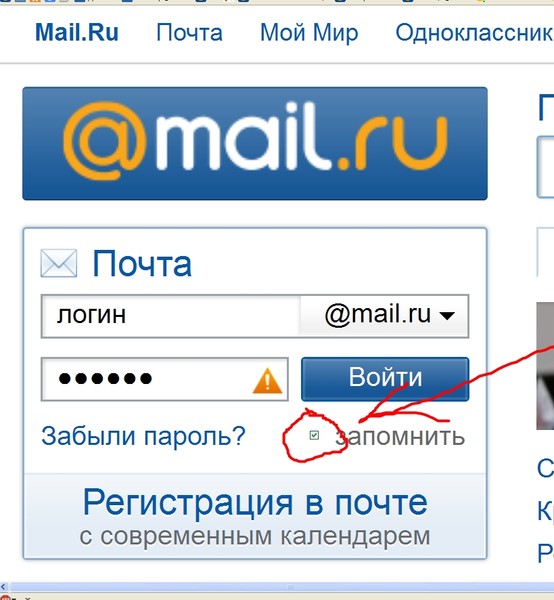 Если вы путешествуете в новое место или используете новое устройство, мы можем попросить вас подтвердить, что это действительно вы.
Если вы путешествуете в новое место или используете новое устройство, мы можем попросить вас подтвердить, что это действительно вы.
Прочтите Как получить доступ к Outlook.com во время путешествия для получения дополнительной информации.
Если вам не удается войти в систему, попробуйте выполнить указанное ниже средство устранения неполадок.
Открыть средство устранения неполадок учетной записи
Выйдите из Hotmail или Outlook.com
Чтобы выйти, перейдите на Outlook.com.
Выберите инициалы своей учетной записи или изображение учетной записи в верхнем углу папки «Входящие».

Выбрать Выйти .
Советы:
Если вы не видите свое изображение в верхней части экрана, проверьте, включена ли блокировка рекламы. Иногда это препятствует отображению изображения.
Если вы не видите параметры Profile или Account , вы можете получить к ним доступ по адресу https://account.microsoft.com/.
Если вы не видите Выйти , вы также можете выйти вручную. Не забудьте закрыть все окна браузера.
Нужна дополнительная помощь?
Если у вас по-прежнему возникают проблемы со входом в систему, прочтите статью Когда вы не можете войти в свою учетную запись Microsoft.
См. также
Как войти в Hotmail
Как получить доступ и управлять моей учетной записью Outlook.com
Какие браузеры работают с Office в Интернете и надстройками Office
Как войти в Outlook в Интернете
Исправление устаревших настроек учетной записи в Почте или Календаре
Все еще нужна помощь?
Чтобы получить поддержку в Outlook.com, нажмите здесь или выберите в строке меню и введите свой запрос. Если самопомощь не решает вашу проблему, прокрутите вниз до Все еще нужна помощь? и выберите Да . Чтобы связаться с нами в Outlook.com, вам необходимо войти в систему. | ||
Для получения дополнительной помощи по вашей учетной записи Майкрософт и подпискам посетите раздел Справка по учетным записям и выставлению счетов. | ||
Чтобы получить помощь и устранить неполадки в других продуктах и службах Майкрософт, введите здесь свою проблему. | ||
Задавайте вопросы, следите за обсуждениями и делитесь своими знаниями в сообществе Outlook.com. |
Вход в ваш аккаунт Wix | Справочный центр
Нажмите, чтобы войти в свою учетную запись.
Войти сейчас
занимает 1 минуту
Перейдите на Wix.com и войдите в свою учетную запись Wix, чтобы получить доступ к редактору вашего сайта, управлять своим бизнесом с панели управления вашего сайта и т. д.
Чтобы войти в свою учетную запись Wix, вам потребуется адрес электронной почты, который вы использовали для создания учетной записи, и ваш пароль (или ваш текущий адрес электронной почты и пароль, если вы их обновили). Кроме того, вы можете войти в систему, используя свою учетную запись Facebook, Google или Apple.
В этой статье:
Вход с адресом электронной почты и паролем
Войдите, используя адрес электронной почты и пароль, связанные с вашей учетной записью Wix. Это адрес электронной почты и пароль в разделе Информация для входа в настройках вашей учетной записи.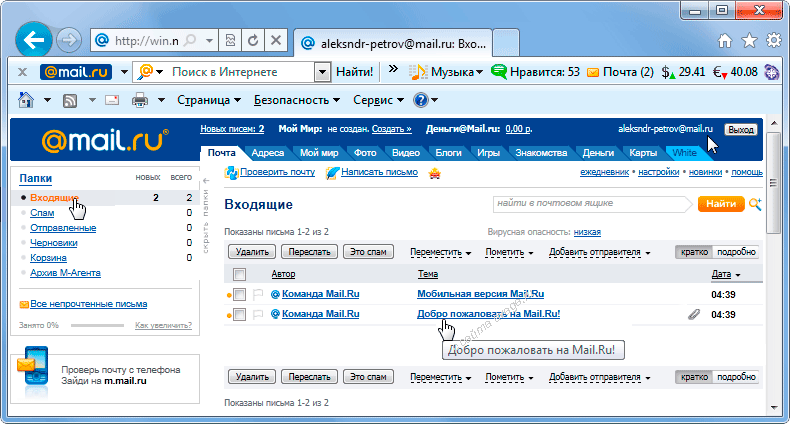
Чтобы войти с помощью электронной почты и пароля:
- Перейдите на Wix.com.
- Щелкните Войти в правом верхнем углу.
- Введите адрес электронной почты, связанный с вашей учетной записью.
Совет: Забыли, какой адрес электронной почты вы использовали? Используйте наш инструмент «Поиск электронной почты», чтобы найти свою учетную запись. - Нажмите Продолжить с письмом .
- Введите пароль в поле Пароль .
- Нажмите Войти .
Вы можете войти в свою учетную запись, используя социальные сети, такие как учетная запись Facebook, учетная запись Google или учетная запись Apple.
Для входа с помощью социальных сетей:
- Перейти на Wix.com.
- Щелкните Войти в правом верхнем углу.
- (Если вы видите страницу входа) Нажмите Войти .

- Щелкните справа тип учетной записи, которую вы хотите использовать.
- Следуйте инструкциям на экране, чтобы завершить вход.
Вход с помощью единого входа тот же набор данных для входа.
Вход с помощью SSO доступен только для определенных пользователей. Если вы считаете, что должны иметь возможность войти с помощью системы единого входа, обратитесь к ИТ-администратору вашей организации.
Устранение неполадок при входе в систему
Щелкните указанную ниже проблему, чтобы получить рекомендации по ее устранению.
Я забыл свой пароль
Если вы не можете войти в свою учетную запись Wix, потому что забыли свой пароль, вы можете получить ссылку для сброса, отправленную на ваш адрес электронной почты. Оттуда вы можете создать новый пароль для входа в свою учетную запись Wix.
- Нажмите кнопку Забыли пароль или адрес электронной почты? ссылка в окне входа Wix.
- Нажмите Забыли пароль .

- Введите свой адрес электронной почты для электронной почты, связанной с вашей учетной записью Wix.
- Проверьте свою электронную почту и следуйте инструкциям, чтобы создать новый пароль.
Узнайте больше о забытых паролях
Я забыл свой адрес электронной почты
Если вы не можете вспомнить адрес электронной почты, который вы использовали для создания учетной записи Wix, вы можете восстановить свою учетную запись двумя способами.
- Если вы не уверены в своем адресе электронной почты, вы можете использовать наш инструмент поиска электронной почты, чтобы найти правильный адрес электронной почты для входа.
- Если у вас есть номер телефона для восстановления, вы можете восстановить свою учетную запись с помощью телефона.
Я потерял доступ к своему адресу электронной почты
Если вы потеряли доступ к адресу электронной почты, который вы использовали для создания учетной записи Wix, вы можете восстановить свою учетную запись двумя способами.
- Если в вашей учетной записи Wix есть резервный номер телефона, вы можете получить одноразовый SMS-код, отправленный на ваш мобильный телефон, для доступа к вашей учетной записи Wix.
- Если у вас нет номера телефона для восстановления, вы можете восстановить свою учетную запись, заполнив нашу форму подтверждения права собственности, чтобы подтвердить, что вы являетесь подлинным владельцем учетной записи.
Меня просят ввести число с картинки
Wix использует инструмент Google reCAPTCHA для защиты от потенциального спама и других видов автоматического злоупотребления.
ReCAPTCHA просит пользователей ввести цифры или слова, которые видны на искаженных изображениях на экране. reCAPTCHA — это просто тест, позволяющий отличить людей от роботов.
Вы должны ввести именно то, что видите на изображении CAPTCHA, будь то число, слово или несколько слов. Когда вы закончите, нажмите клавишу ввода на клавиатуре.
Подсказка:
Вы можете нажать кнопку аудио, чтобы прослушать вариант аудио CAPTCHA. Набор цифр считывается, и вы должны ввести цифры, которые вы слышите, в отведенное место. Когда вы закончите, нажмите клавишу ввода на клавиатуре.
Набор цифр считывается, и вы должны ввести цифры, которые вы слышите, в отведенное место. Когда вы закончите, нажмите клавишу ввода на клавиатуре.
Узнайте больше о ReCAPTCHA и процессе входа в Wix
Я не могу войти в свою учетную запись Google
Если в вашем браузере отключены сторонние файлы cookie, у вас могут возникнуть трудности при попытке войти в свою учетную запись Google.
Выполните следующие действия для вашего браузера, чтобы включить сторонние файлы cookie.
- Google Chrome
- Safari для Mac
- Microsoft Edge
- Firefox
Примечание:
Если вы не хотите включать сторонние файлы cookie, вы можете войти в систему, используя свой адрес электронной почты и пароль.
Моя закладка-ссылка на страницу входа не работает
Если ссылка-закладка на страницу входа Wix, которую вы использовали ранее, больше не работает, возможно, срок действия ссылки истек. Выполните следующие действия, чтобы решить эту проблему.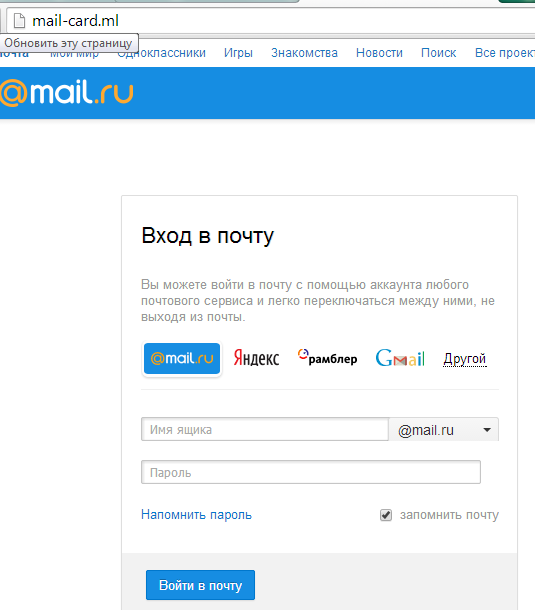

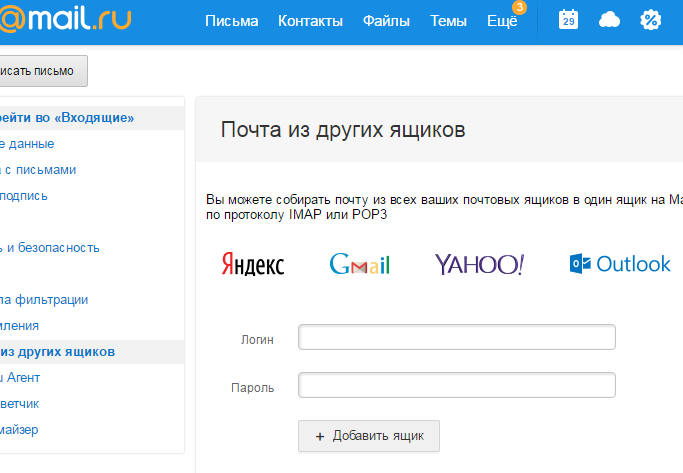
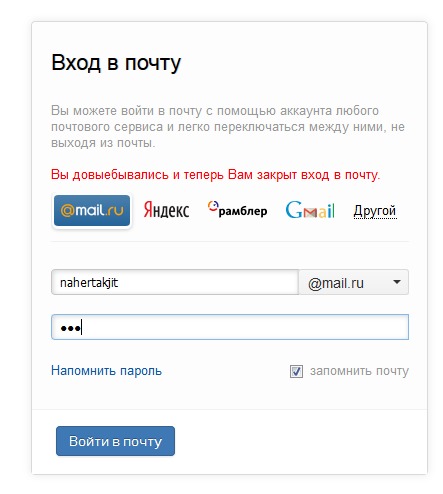
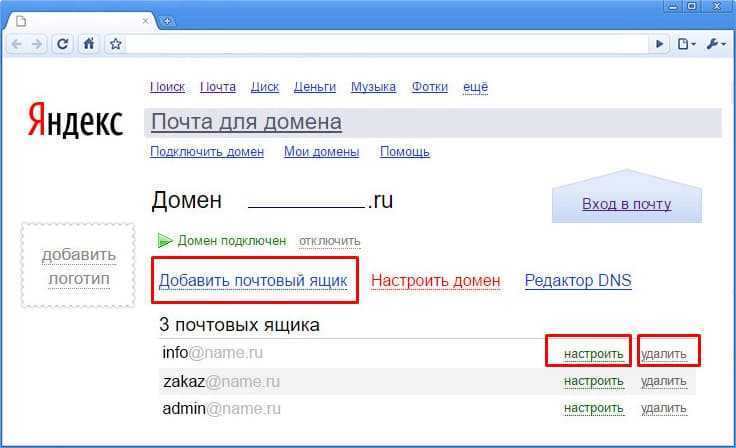
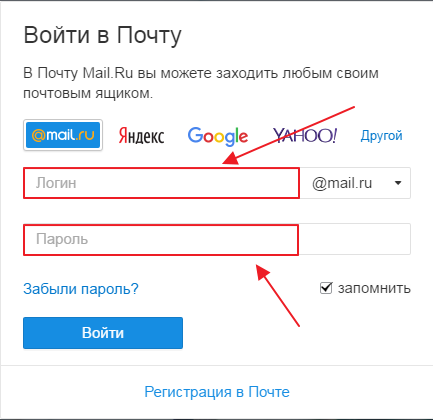
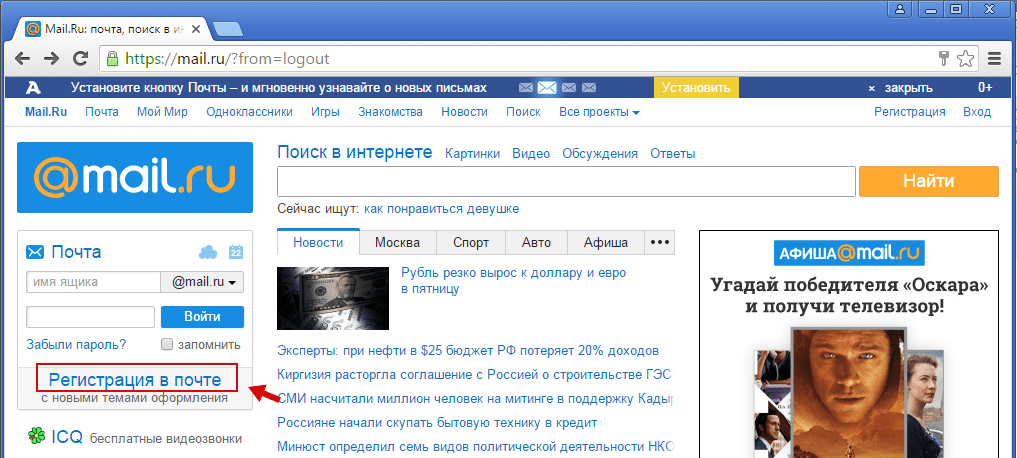


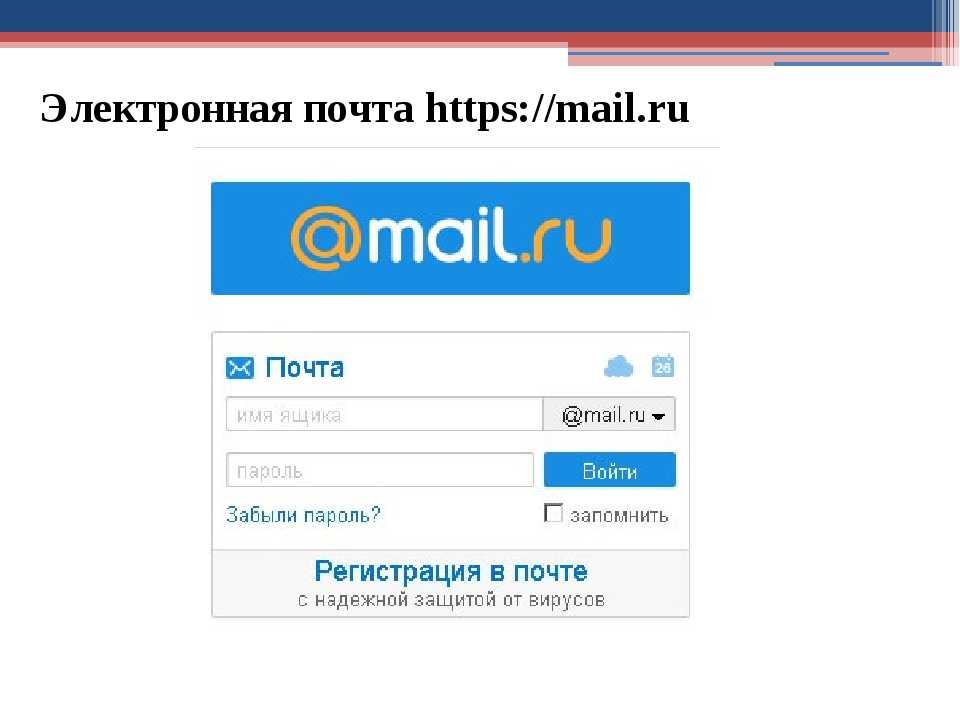 Если вы не можете войти, нажмите здесь.
Если вы не можете войти, нажмите здесь.